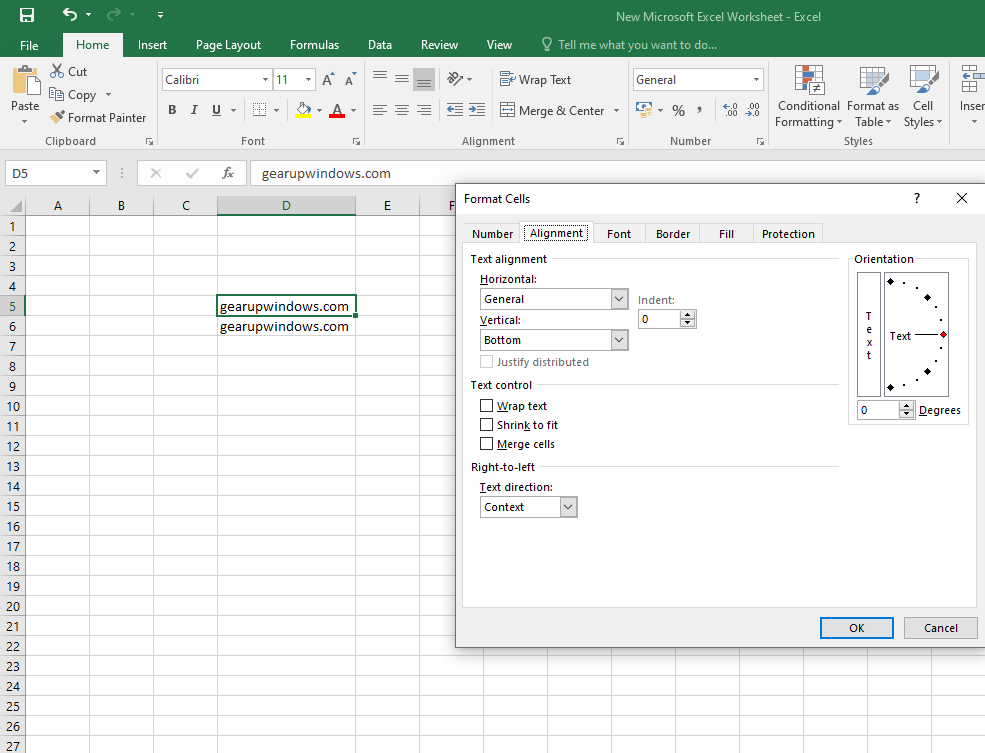Microsoft Excel-asiakirjoissa on paljon räätälöintiä. Tässä viestissä, näemme kiertää tekstiä Excel-laskentataulukko. Tämä artikkeli auttaa, jos haluat kiertää tekstiä Excel-laskentataulukon mukaan vaatimuksesi.
eri aikoina sinun täytyy muokata Excel-laskentataulukko sopimaan sen sisältö tiettyyn kokoon, ja saatat joutua kiertämään tekstiä. Sinun täytyy ehkä muokata taulukkolaskenta koulu-tai toimistoprojekteille. Excel mukana suunta ominaisuus kiertää tekstiä haluttuun suuntaan, Haluatko kiertää tekstiä yhdessä solussa tai useita soluja kerran-mahdollista tällä toiminnolla.
aiheet
kuinka kiertää tekstiä MS Excel-laskentataulukossa?
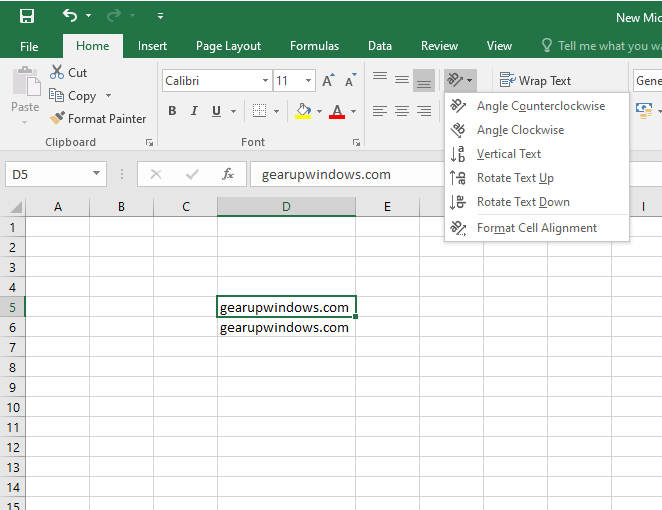
- kulma vastapäivään
- kulma myötäpäivään
- pystysuuntainen teksti
- Kierrä tekstiä ylös
- Kierrä tekstiä alaspäin
- Muotosellun tasaus
voit valita suuntautumisasetuksen vaatimuksesi mukaan. Vaihtoehdot kulma vastapäivään, kulma myötäpäivään, pystysuora teksti, Kierrä tekstiä ylös ja Kierrä tekstiä alas ovat ennalta määriteltyjä, mikä muuttaa tekstin suuntaa ennalta määritellyllä tavalla.
jos et vieläkään ole tyytyväinen mihinkään ennalta määriteltyyn tekstin kohdistukseen, voit valita viimeisen vaihtoehdon, Format Cell Alignation. Tällä valinnalla voit muuttaa tekstin suuntaa ja kuvakulmaa tarpeidesi mukaan.